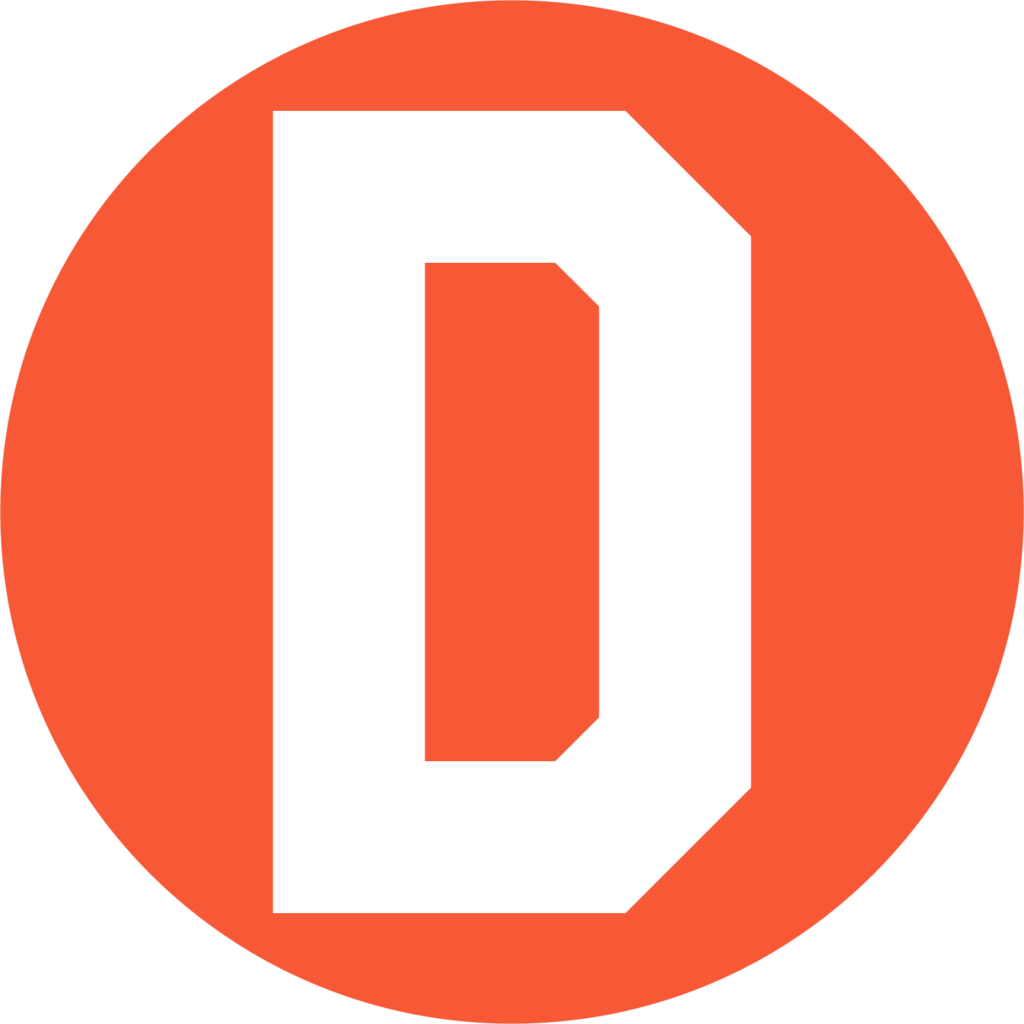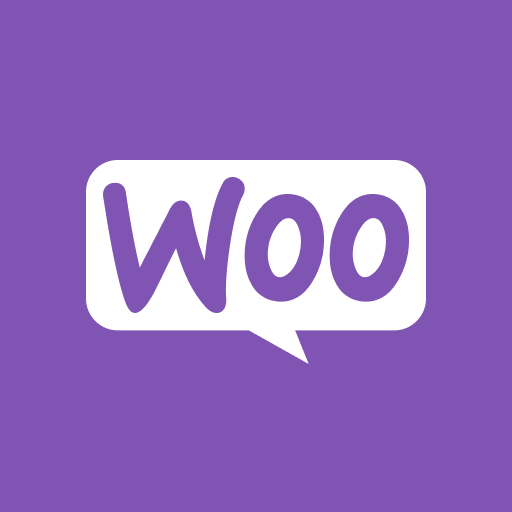Berichten door Eduardo Pena
Meld u aan voor UPS Paperless Invoice
Login to the ups.com profile. From the blue circle, which is your profile, click Accounts and Payment. From the Actions column select View Account Details, for the account number in question. Expand “Paperless Commercial Invoice” by clicking the Plus (+) symbol. There you can click the “Edit My Preferences” button. You will see the options to add…
Lees verderKan ik het UPS eCommerce Shipping Dashboard gebruiken met een WorldShip- of CampusShip-account?
The Dashboard does work with the UPS API. The UPS API supports only ups.com profiles that work with ups.com . Campusship and Worldship are not supporting the UPS API: You can create a new ups.com profile and link your existing Worldship or Campusship UPS Account number to this new UPS Profile on ups.com To do…
Lees verder1. Onboardinggids voor BigCommerce UPS Shipping
Inhoudsopgave: BigCommerce UPS Shipping Registration Ga naar https://ups.dashboardlink.com/register en registreer een gratis UPS Shipping Dashboard-account. Als je al een account hebt, ga dan naar https://ups.dashboardlink.com/login en log in. Koppel je BigCommerce-winkel Nadat je met succes een account hebt geregistreerd, is het tijd om je BigCommerce-winkel te verbinden. De verbinding gebeurt via BigCommerce's Custom...
Lees verder2. Dashlink Print: bekende problemen en probleemoplossing
Vereisten Voordat u Dashlink Print installeert, moet u ervoor zorgen dat alle eerdere versies van QZ Tray zijn verwijderd. Elke client moet QZ Tray eerst handmatig verwijderen, de twee applicaties zouden niet naast elkaar moeten bestaan omdat ze zullen vechten voor hetzelfde poortnummer. 1. Bekende problemen Conflicterende applicaties De volgende applicaties kunnen problemen veroorzaken bij de installatie van Dashlink Print.…
Lees verder1. Dashlink Print: vereisten en installatie
Vereisten Voordat u Dashlink Print installeert, moet u ervoor zorgen dat alle eerdere versies van QZ Tray zijn verwijderd. Elke client moet QZ Tray eerst handmatig verwijderen, de twee applicaties zouden niet naast elkaar moeten bestaan omdat ze zullen vechten voor hetzelfde poortnummer. Vereisten Minimale systeemvereisten Java-versies Minimale productversie Dashlink Afdrukken 2.2.2 OpenJDK 11 (gebundeld)…
Lees verderHoe vraag ik mijn UPS Access Key aan?
Get your UPS Access Key Login to your https://ups.com account. After you’ve successfully logged in, please open the following link to the UPS Developer Kit https://www.ups.com/upsdeveloperkit?loc=en_DE and click on Step 4: Request an access key In the first dropdown please select “I want to integrate UPS shipping capabilities with my business” In the second dropdown please select…
Lees verder5. Plugin – Zendingsbeheer
Om het paneel Verzendingsbeheer te openen, klikt u op het tabblad in het zijmenu. In het gedeelte Verzendingsbeheer zijn er 3 tabbladen: Openstaande bestellingen, Verzending en Gearchiveerde bestellingen. Figuur 41 – Sectie Verzendbeheer 1. Openstaande bestellingen Op het tabblad Openstaande bestellingen kan de gebruiker alle bestellingen bekijken die e-shoppers hebben geplaatst met behulp van de UPS Verzendservice. Gebruiker…
Lees verder4. Configuratie van de WooCommerce-plug-in
Wanneer de handelaar de plug-in voor de eerste keer installeert, moet hij de WooCommerce Plug-in-configuratie doorlopen. In dit gedeelte wordt de verkoper uitgelegd hoe hij de plug-in moet configureren voordat deze in gebruik wordt genomen op de e-commercesite. 1. Selecteer een land Figuur 26 – Landinstelling 2. Algemene voorwaarden accepteren Figuur 27 – Algemene voorwaarden van UPS Figuur 28 – Gebruiker…
Lees verder3. Plugin – Installatie ongedaan maken
1. Schakel de UPS Shipping-plug-in uit in Backoffice. Figuur 21 – Uitschakelen 2. Schakel de UPS Shipping-plug-in in de Frontoffice uit. Ga naar “WooCommerce” -> “Instellingen” -> “Verzending” -> “Bewerken” op zonenaam. Figuur 22 – Bewerken op zonenaam Figuur 23 – Plug-in activeren 3. Verwijder de plug-in voor UPS Shipping. Log in op het WordPress-systeem, ga naar de plug-in…
Lees verder2. Plug-in – Installatie en implementatie
1. Installeer de WooCommerce-plug-in. Controleer eerst of de WooCommerce-plug-in al op het systeem is geïnstalleerd. Als de plug-in nog niet is geïnstalleerd, installeer dan de WooCommerce-plug-in. De plug-in “UPS Shipping” is compatibel met WooCommerce versie 3.2 en hoger. In het geval dat de plug-in al in het systeem bestaat. Controleer de WooCommerce-versie door in te loggen op…
Lees verder